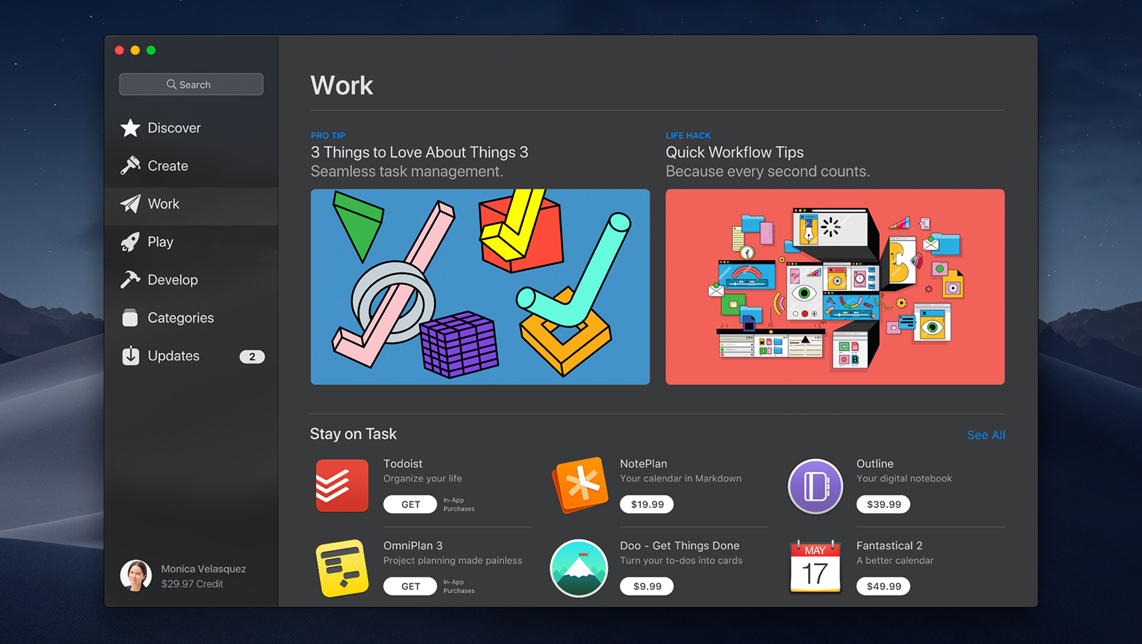Izrada sigurnosne kopije podešavanja i sadržaja vaših uređaja doslovno je neophodna. Mi uvek preporučujemo svojim kupcima da to urade, jer u slučaju nepostojanja sigurnosne kopije im najverovatnije ne možemo puno pomoći, kada nam se obrate za pomoć zbog gubitka podataka.
U slučaju izrade sigurnosnih kopija podataka sačuvanih na vašem Mac računaru, postoji nekoliko opcija. Možete odabrati funkciju Time Machine ili sačuvati najvažnije podatke na svoj iCloud Drive.

Šta je Time Machine i kako se koristi?
Time Machine je Apple-ovo fabričko rešenje za izradu sigurnosnih kopija macOS-a. Možete povezati eksterni hard disk putem USB-a ili Thunderbolt konektora (odnosno FireWire-a za starije Mac-ove) za žičnu konekciju ili putem mreže za bežičnu vezu. Time Machine kreira sigurnosne kopije svakih sat vremena i automatski briše stare kopije kada prostor za skladištenje postane krcat. To je odličan prvi nivo zaštite od gubitka podataka, a već je uključen u sam operativni sistem.
Da biste kreirali Time Machine sigurnosnu kopiju, potreban vam je neki eksterni prostor za čuvanje podataka:
- Bilo koji USB, Thunderbolt ili FireWire prostor za skladištenje
- AirPort Extreme bazna stanica ili AirPort Time Capsule
- Bilo koji Mac uređaj podešen kao drajv za Time Machine sigurnosne kopije
- Uređaj za čuvanje povezan sa mrežom (NAS) koji podržava Time Machine putem SMB-a
Kada povežete eksterni disk sa svojim Mac uređajem, možete ručno odabrati gde želite da se sigurnosne kopije sačuvaju. Da biste to učinili:
- Otvorite aplikaciju Time Machine u "System Preferences"
- Kliknite “Select Backup Disk”
- Odaberite željeni uređaj sa liste i odlučite da li želite enkripciju sačuvanih fajlova ili ne

Ako odabrani disk nije formatiran na način koji Time Machine zahteva, biće neophodno izvršiti njegovo formatiranje prateći korake koje će prikazati sistem računara.
Nakon podešavanja eksternog diska, Time Machine će automatski početi sa kreiranjem prve sigurnosne kopije. Vreme koje će mu za to biti potrebno zavisi od količine podataka koji se nalaze na računaru. Nakon što se izradi prva sigurnosna kopija, Time Machine će samo zameniti fajlove koji su nedavno ažurirani.
Da biste ručno pokrenuli izradu sigurnosne kopije, odaberite ikonicu Time Machine aplikacije u gornjoj desnoj traci menija ili pokrenite aplikaciju iz "System Preferences".